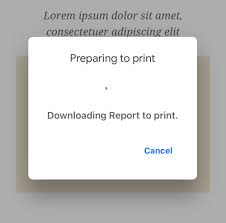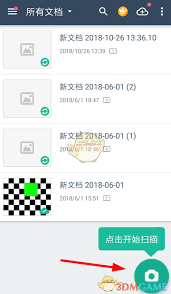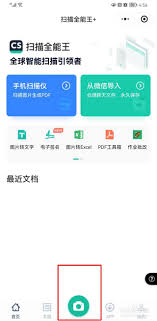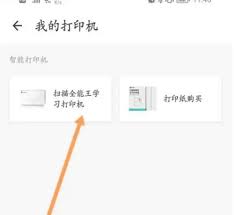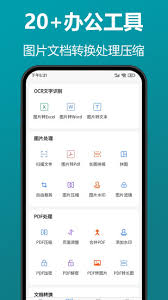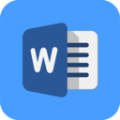扫描全能王如何批量转换为PDF
2024-12-30 14:28:52网友
在当今快节奏的工作环境中,高效地处理文档变得尤为重要。扫描全能王作为一款多功能的移动应用,不仅能够帮助用户快速扫描文件,还提供了便捷的批量转换功能,将扫描后的图像或照片直接转换为pdf格式。本文将详细介绍如何利用扫描全能王这一强大工具,实现文档的高效批量转换。
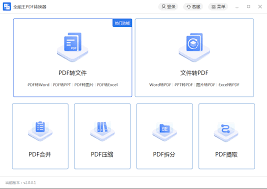
准备工作:安装与授权
在开始之前,请确保您的设备已经安装了扫描全能王应用程序,并且您已经登录了自己的账号。首次使用时,可能需要授予该应用访问相机和存储空间的权限,以便它能够正常工作。
选择文档进行扫描
1. 打开扫描全能王,点击主界面中的“扫描”按钮。
2. 将要扫描的文档放置在一个光线充足的地方,避免反光或阴影影响识别效果。
3. 调整摄像头角度,使整个文档完全出现在取景框内。
4. 点击屏幕下方的拍摄按钮完成扫描。重复此过程直到所有需要转换为pdf的文档都被扫描完毕。
批量编辑与调整
- 在扫描完成后,可以在预览页面对每一页进行裁剪、旋转等操作,以保证最终生成的pdf质量。
- 如果有多个批次的扫描文件需要合并成一个pdf,可以先分别保存这些扫描件,然后通过“我的文件”中的相关功能将它们合并起来。
导出为pdf格式
1. 所有文档都编辑完成后,点击屏幕右上角的“导出”按钮。
2. 在弹出的菜单中选择“pdf”作为导出格式。
3. 根据提示设置pdf文件的名称和保存位置,最后点击确认即可完成转换。
高级功能与技巧
- ocr文字识别:扫描全能王支持ocr(光学字符识别)技术,可将扫描图片中的文字自动转换为可编辑的文本,这对于需要长时间阅读或引用的pdf文档尤其有用。

- 云同步与分享:通过与云端服务的连接,您可以轻松地在不同设备间同步您的pdf文档,并通过电子邮件、社交媒体等方式快速分享给他人。
总结
利用扫描全能王进行文档批量转换为pdf的操作既简单又高效,无论是日常办公还是学习研究,都能极大地方便我们的工作流程。通过上述步骤,相信您已经掌握了如何使用这款应用来优化自己的文档管理方式。
文章推荐 MORE +